Laufwerkstatus ‘fremd’ im Windows 10 Datenträger-Manager: Bedeutung & Lösungen
In diesem Artikel erklären wir, was der Statusnachricht des Laufwerks “fremd” (fremdes Laufwerk) im Datenträger-Manager Windows 10 bedeutet , was die Gründe für sein Auftreten sind und wie es behoben werden kann.

- Was bedeutet Statusnachricht «fremd» (foreign)?
- Was soll ich tun, wenn das System das Laufwerk als «fremdes Laufwerk»erkennt?
- Fall 1. Sie haben das Laufwerk aus dem Array genommen und möchten es als normales Laufwerk verwenden.
- Fall 2. Das Laufwerk ist nicht mit einem anderen Betriebssystem kompatibel
- Fall 3. Sie haben eine Gruppe von Datenträgern auf ein anderes Betriebssystem oder einen anderen Computer übertragen
- Fall 4. Wenn ein oder mehrere Laufwerke in einem RAID ausfallen
- Fragen und Antworten
- Bemerkungen
Was bedeutet Statusnachricht «fremd» (foreign)?
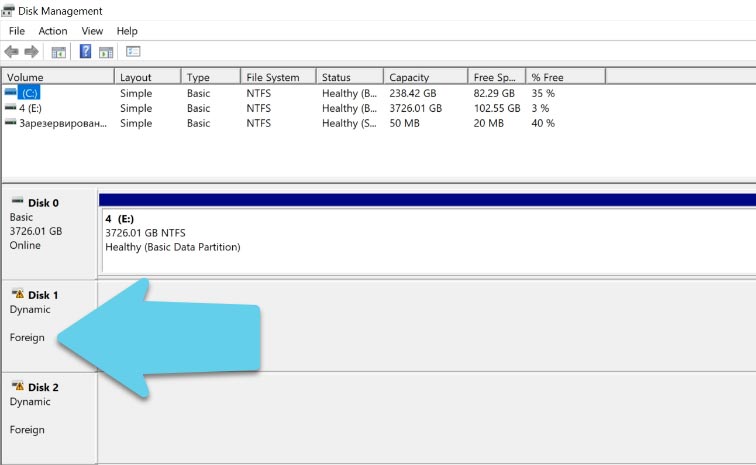
Basic Disk ist die primäre Darstellung der physischen Datenträger in einem System. Solche Laufwerke sind in Partitionen (Volumes) und logische Datenträger unterteilt, wobei jedes logische Volume einem festen Bereich auf dem physischen Datenträger entspricht. Diese Partitionen können nicht zum Spiegeln, Zusammenführen auf einem Volume, zum Sichern von Dateitabellen usw. verwendet werden.
Ein dynamischer Datenträger ist ein spezieller Satz von Volumes, der für die Erstellung von RAID-Arrays und Festplattenspaces entwickelt wurde. Das heißt, nur dynamische Datenträger können alle Array-Operationen und -Funktionen unterstützen.
In welchen Fällen kann Windows also dem Laufwerk den «fremden» (foreign) Statusnachricht geben?
- Wenn Sie den Datenträger aus dem RAID oder dem Festplattenbereich herausnehmen und ihn dann «allein» direkt an die Hauptplatine anschließen. Das System erkennt das gesamte Array nicht, sodass Datenträger den Statusnachricht «fremd»erhaltet.
- Wenn Sie mehr als ein Betriebssystem auf Ihrem PC installiert haben. Eine Datenträgergruppe, die auf einem System erstellt wurde, erhält diesen Status, wenn sie auf ein anderes System oder einen anderen Rechner übertragen wird, sie kann nicht vollständig genutzt werden.
- Wenn ein oder mehrere Laufwerke im RAID ausfallen, ist das Betriebssystem nicht in der Lage, alle Merkmale und Einstellungen des Arrays zu lesen, so dass alle verbleibenden Laufwerke möglicherweise «fremddynamisch» werden.
- Diese Probleme können auch auftreten, wenn die Betriebssysteme nicht kompatibel sind. Zum Beispiel, wenn Sie einen mit Windows 7 erstellten Datenträger mit Windows 10 oder 8.1 verbinden.
Was soll ich tun, wenn das System das Laufwerk als «fremdes Laufwerk»erkennt?
Fall 1. Sie haben das Laufwerk aus dem Array genommen und möchten es als normales Laufwerk verwenden.
Sie haben das Laufwerk direkt an das Motherboard angeschlossen, es erhält den Statusnachricht «Dynamisches Fremdlaufwerk».
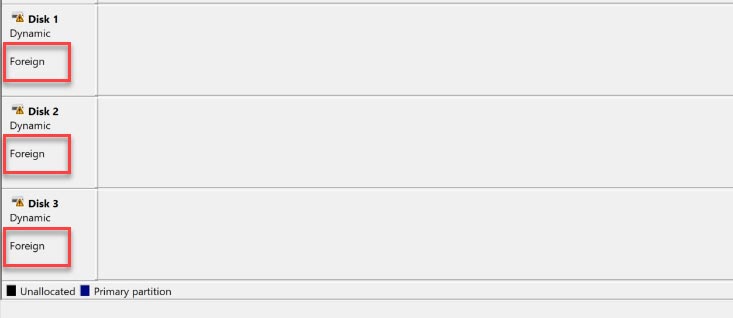
Da Sie sich nicht um die Informationen auf dem Laufwerk kümmern, müssen Sie das Laufwerk über die «Laufwerksverwaltung» importieren.
Klicken Sie mit der rechten Maustaste auf das gewünschte Laufwerk, wählen Sie «Fremde Laufwerke importieren», bei der Warnung, dass «alle Daten gelöscht werden» klicken Sie auf Ok. Das Laufwerk wird «basic», es kann partitioniert und ganz normal verwendet werden.
Fall 2. Das Laufwerk ist nicht mit einem anderen Betriebssystem kompatibel
Wenn Sie den Datenträger von einem System auf ein anderes verschoben haben, die gespeicherten Informationen aber extrem wichtig sind. In diesem Fall müssen Sie von «dynamisch» nach «basic» konvertieren, wobei alle Informationen erhalten bleiben. Dazu müssen Sie spezielle Programme wie TestDisk oder Acronis Disk Director verwenden.
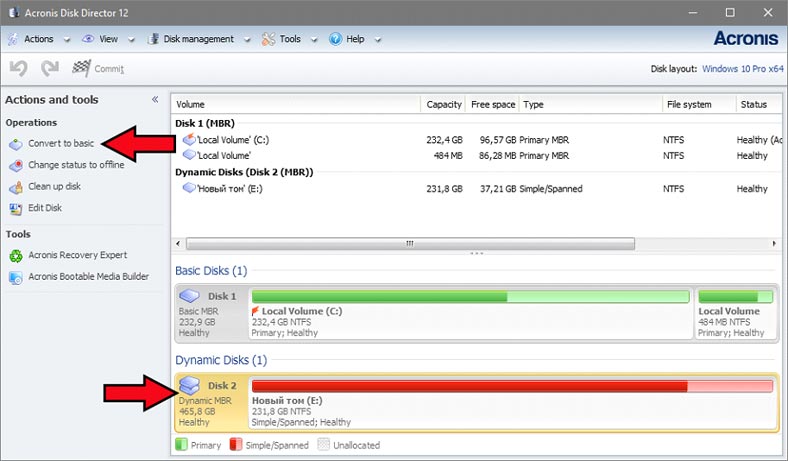
Starten Sie Acronis Disk Director, suchen Sie das gewünschte Laufwerk in der Liste, klicken Sie mit der rechten Maustaste und wählen Sie «In Basis konvertieren». Klicken Sie danach auf die Schaltfläche «Ausstehende Operationen anwenden». Nun wird das Laufwerk auf «Basis»umgestellt, alle Partitionen sowie Daten werden gesichert.
Fall 3. Sie haben eine Gruppe von Datenträgern auf ein anderes Betriebssystem oder einen anderen Computer übertragen
Wenn Sie die Laufwerksgruppe auf einen anderen PC verschieben oder sie einem neuen Betriebssystem auf demselben Rechner hinzufügen, erhält es den Statusnachricht «fremd». Es kann erst dann vollständig verwendet werden, wenn Sie es in das System importieren. Es muss «eins-zu-eins» mit gespeicherten Namen importiert werden.
Es ist sehr wichtig, eine Gruppe gleichzeitig und vollständig zu importieren, das Hinzufügen nur eines Laufwerks mit den gespeicherten Informationen funktioniert nicht.
Öffnen Sie «Datenträgerverwaltung», klicken Sie mit der rechten Maustaste auf eines der Laufwerke, klicken Sie auf «Fremde Datenträger importieren».
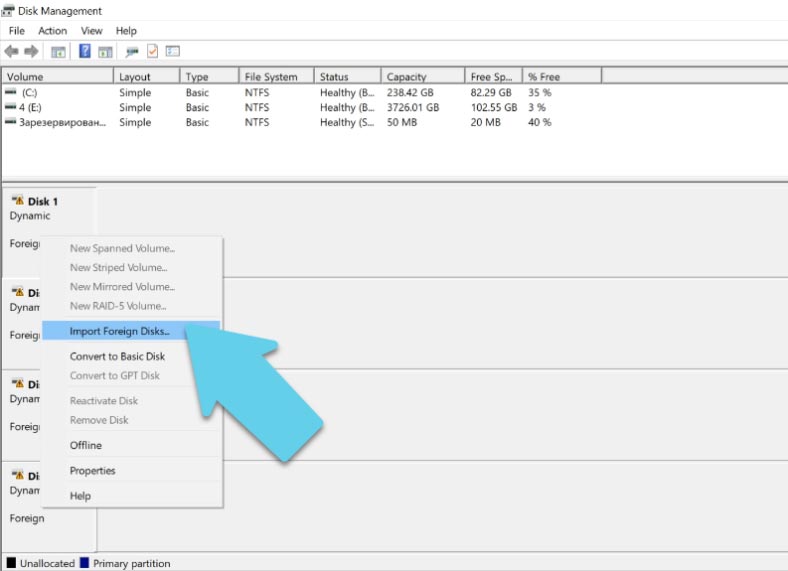
In einem neuen Fenster wird eine Liste aller Medien angezeigt, die dem System hinzugefügt werden. Außerdem werden Informationen zu den zu importierenden Volumes angezeigt. Mit Hilfe der Partitionsstatusdaten können Sie feststellen, ob alle Medien einer Gruppe importiert werden. Wenn das System korrekt importiert, zeigen die Partitionen auf diesen Medien einen Statusnachricht von «fehlerfrei» an. Wenn Sie jedoch einen anderen Statusnachricht als «fehlerfrei» sehen, bedeutet dies, dass nicht alle Medien der Gruppe importiert wurden.
Fall 4. Wenn ein oder mehrere Laufwerke in einem RAID ausfallen
Wenn ein oder mehrere Medien ausfallen, können Sie die Gruppe nicht ordnungsgemäß in das neue Betriebssystem importieren. Zunächst müssen Sie versuchen, die Gruppe auf dem ursprünglichen PC oder Controller wiederherzustellen, indem Sie das Laufwerk durch ein leeres ersetzen und das Array neu zusammensetzen. Wenn dies nicht möglich ist, können Sie die Laufwerke mit den Standardwerkzeugen des Betriebssystems importieren, wobei jedoch alle Informationen verloren gehen.
Um Daten von solchen Medien wiederherzustellen, benötigen Sie eine spezielle Software, die das Array oder den Plattenpool wiederherstellen und alle unbeschädigten Daten daraus ziehen kann.
Das Programm Hetman RAID Recovery, ist in der Lage, automatisch Daten aus dem ausgefallenen Array zu lesen oder Ihnen die Möglichkeit zu geben, das Array mithilfe des RAID-Builders manuell wiederherzustellen. Sehen Sie in diesem Video, wie Sie dies tun.










Wenn Sie feststellen, dass der dynamische Datenträger als "Offline" oder "Ungültig" markiert ist, können Sie ihn mit den folgenden Schritten wieder aktivieren:
Klicken Sie mit der rechten Maustaste auf das Startmenü am unteren Rand des Fensters und wählen Sie Datenträgerverwaltung.
Klicken Sie mit der rechten Maustaste auf einen dynamischen Datenträger und wählen Sie "Datenträger reaktivieren". Dadurch sollte das Laufwerk als Online markiert werden.